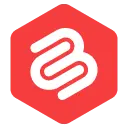Comment réparer l'erreur "Désolé, vous n'êtes pas autorisé à accéder à cette page" dans WordPress
Publié: 2022-03-08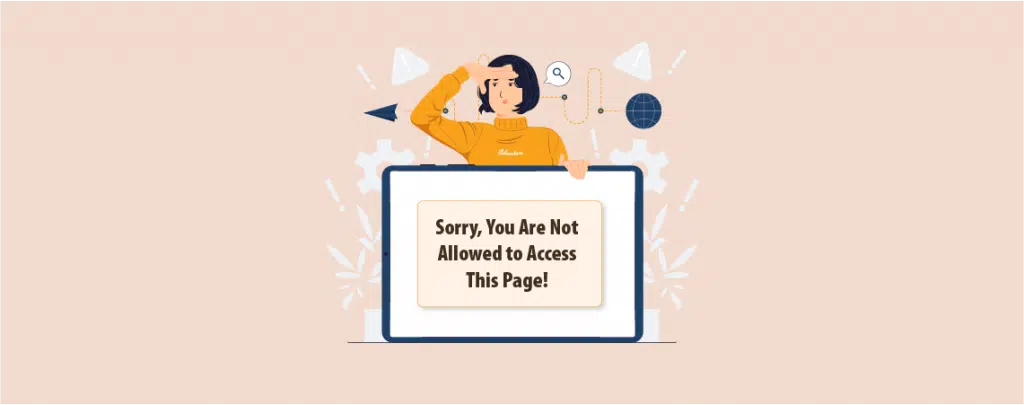
Vous vous êtes réveillé le matin et vous voyez soudainement l'erreur "Désolé, vous n'êtes pas autorisé à accéder à cette page" sur votre site WordPress. Que vas-tu faire?
Cette erreur peut gâcher votre matinée et vous ne pourrez peut-être pas résoudre l'erreur avec des essais de base. Cette erreur peut survenir pour différentes raisons et il est très difficile pour les débutants de la résoudre.
Dans cet article, je vais vous montrer comment corriger l'erreur "Désolé, vous n'êtes pas autorisé à accéder à cette page" dans WordPress.
Commençons.
Correction de l'erreur "Désolé, vous n'êtes pas autorisé à accéder à cette page"
1. Essayez de restaurer votre site Web vers une version précédente
Le moyen le plus simple et l'un des plus rapides de revenir à votre version antérieure de WordPress consiste à restaurer votre site Web. Une mise à jour ou une modification récente peut être à l'origine de l'erreur. Par conséquent, l'annulation de cette modification vous permettra de revenir à votre site précédent.
Vous pouvez soit restaurer votre site Web à partir de votre hébergement où certains hébergements vous fournissent une solution de sauvegarde. Sinon, vous devez vous assurer d'installer un plugin de sauvegarde et de créer d'abord des sauvegardes. Ensuite, restaurez votre site Web à l'état précédent.
2. Désactivez tous vos plugins
Toute erreur de plug-in peut provoquer l'erreur "Désolé, vous n'êtes pas autorisé à accéder à cette page". Par conséquent, vous devez désactiver les plugins un par un. Vérifiez ensuite si le problème est résolu. Bien sûr, vous êtes bloqué et vous ne pouvez pas accéder à votre tableau de bord.
Pour désactiver les plugins, vous devrez accéder à votre site en utilisant un client SFTP tel que Filezilla. Une fois que vous avez réussi à accéder à votre site Web via SFTP, accédez à wp-content et recherchez le dossier des plugins.
Entrez dans le dossier et renommez le plugin récemment ajouté en "plugin-old". Revenez ensuite sur votre site Web et voyez si l'erreur a été résolue. Sinon, changez le nom du plugin et répétez ce processus pour le prochain plugin.
3. Rechercher un fichier .htaccess corrompu
Si vous êtes l'administrateur de la page et que vous voyez toujours l'erreur "Désolé, vous n'êtes pas autorisé à accéder à la page", cela peut être dû à un fichier .htaccess corrompu. Nous pouvons vérifier ce fichier en le renommant.
Comme précédemment, accédez à votre site Web à l'aide du client FTP ou de la fonction de gestionnaire de fichiers de votre compte d'hébergement.
Accédez maintenant au dossier racine contenant tous vos fichiers WordPress. Recherchez maintenant le fichier .htaccess et renommez-le en .htacces.old.
Essayez maintenant de vous connecter à votre site Web et voyez si le problème a été résolu. S'il n'a pas résolu le problème, renommez le .htaccess.old en .htaccess et passez à l'étape suivante.
4. Vérifiez les autorisations de fichier incorrectes
Pendant que vous êtes dans votre client FTP, assurez-vous qu'il n'y a pas de problème avec les autorisations de fichiers. Les autorisations de fichiers contrôlent qui accède aux fichiers et dossiers sur votre site Web. Les paramètres ci-dessous sont recommandés pour la plupart des utilisateurs :
755 pour tous les dossiers et sous-dossiers et 644 pour tous les fichiers.
À l'aide du client FTP ou du gestionnaire de fichiers, accédez au dossier racine de vos fichiers WordPress et sélectionnez les dossiers wp-admin, wp-content et wp-includes. Maintenant, faites un clic droit et choisissez "Modifier les autorisations".
Entrez maintenant 755 dans le champ Valeur numérique. Si vous avez des options, cochez alors "Récuser dans les sous-répertoires" puis sélectionnez "Appliquer uniquement aux répertoires".
Maintenant, la boîte de dialogue des autorisations de fichiers apparaîtra, et cette fois entrez 644 sur la valeur numérique. Ensuite, si vous avez des options, cliquez sur 'Recurse into subdirectories' et choisissez 'Apply to files only'.
Cliquez sur le bouton OK. Une fois que vous avez fait cela, déconnectez-vous de votre site Web WordPress, puis reconnectez-vous. Si cela ne résout pas l'erreur, essayez de passer à l'étape suivante.
5. Activer le thème par défaut
Si l'autorisation de fichier n'a pas aidé, essayez d'activer le thème par défaut. Pour activer le thème par défaut, connectez-vous à votre site via FTP ou gestionnaire de fichiers. Accédez ensuite au dossier wp-content.
Ici, vous trouverez un dossier nommé thèmes. Dans ce dossier, WordPress conserve tous les thèmes installés sur votre site Web. Faites un clic droit sur le dossier et renommez-le en 'theme.old'.
Cela activera le thème par défaut. Vérifiez à nouveau si l'erreur a été corrigée. Si ce n'est pas le cas, cherchez l'étape suivante.
6. Recherchez les modifications dans votre fichier wp-config.php
Il est possible que votre fichier wp-config.php soit mal configuré ou piraté par quelqu'un. Par conséquent, il est sage de vérifier le fichier wp-config.php.
Vous pouvez accéder à ce fichier à l'aide de SFTP ou du gestionnaire de fichiers. Ouvrez le fichier wp-config.php à partir de votre dossier racine et vérifiez tout ce qui ne semble pas correct. Cependant, ce processus peut être effectué facilement si vous avez mis en place une sorte de détection de changement de la fonction de surveillance de l'intégrité des fichiers.
7. Dépanner au besoin
Si votre problème n'est toujours pas résolu, c'est très regrettable, mais ne perdez pas espoir. Voici quelques autres choses que vous pouvez essayer.
Mettez à niveau vers la dernière version de PHP : L'ancienne version de PHP peut vous causer cette erreur et d'autres erreurs également. Par conséquent, il est sage de mettre à jour votre version de PHP vers la dernière.
Pour mettre à niveau vers la dernière version de PHP, vous pouvez contacter votre fournisseur d'hébergement.
Vérifier le journal des erreurs : si vous n'avez aucune idée, vous pouvez vérifier le journal des erreurs. Votre fournisseur d'hébergement peut conserver des journaux ou vous avez peut-être déjà configuré WordPress pour conserver un journal des erreurs.
Contactez votre fournisseur d'hébergement : si tous les essais n'ont pas résolu votre problème, c'est la dernière étape. Vous devez contacter votre fournisseur d'hébergement et demander son assistance. Ils vous fourniront un excellent support technique et pourront peut-être résoudre votre problème.
Derniers mots
Généralement, pour l'erreur "Désolé, vous n'êtes pas autorisé à accéder à cette page", vous n'aurez pas à aller aussi loin. Une ou deux étapes suffiront à résoudre ce problème à moins que vous ne soyez malheureux. Suivre toutes les étapes corrigera sûrement l'erreur, mais si vous ne pouvez pas le faire correctement, il est préférable de demander l'aide d'experts ou l'aide technique de votre fournisseur d'hébergement.
Si vous avez aimé le message, partagez-le avec vos amis. Et n'oubliez pas de partager vos réflexions dans la zone de commentaires ci-dessous.